1、打开控制面板,选择“程序”选项。

2、点击“启动或关闭Windows功能”。

3、单击“Internet information services”,将FTP服务器下的FTP服务和FTP扩展性选项选中,点击确定。
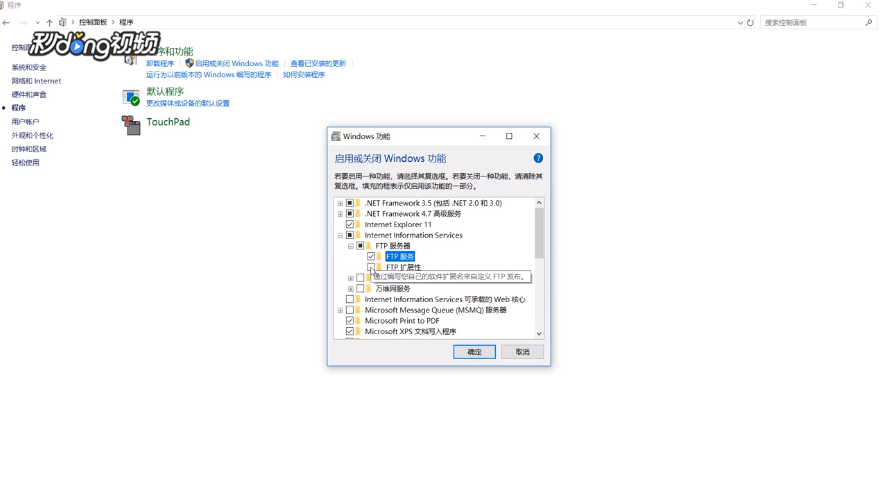
4、等待打开后,选择“关闭”。

5、选择“网络和Internet”选项,点击“Internet选项”。
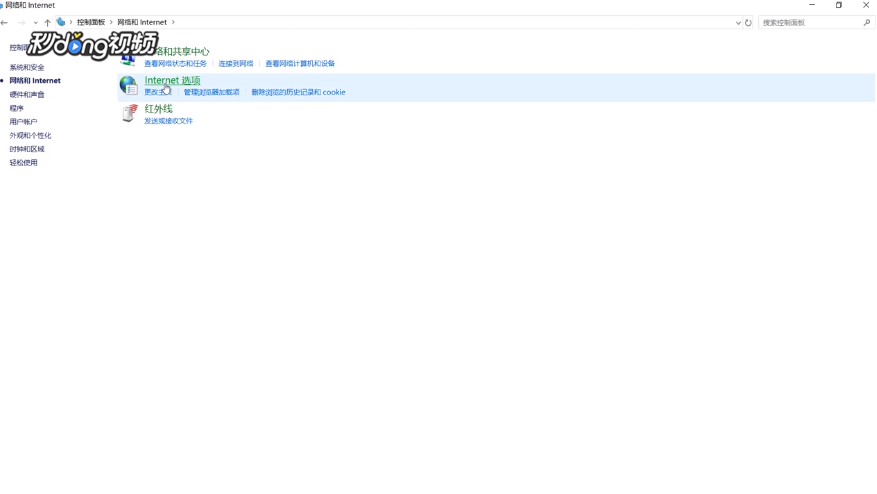
6、选择“高级选项卡”,凸鹣沮北把“使用被动FTP用于防火墙”和“DSL调制解调器的兼容”前面的勾去掉,点击确定,退出Internet属性。

时间:2024-10-11 19:04:30
1、打开控制面板,选择“程序”选项。

2、点击“启动或关闭Windows功能”。

3、单击“Internet information services”,将FTP服务器下的FTP服务和FTP扩展性选项选中,点击确定。
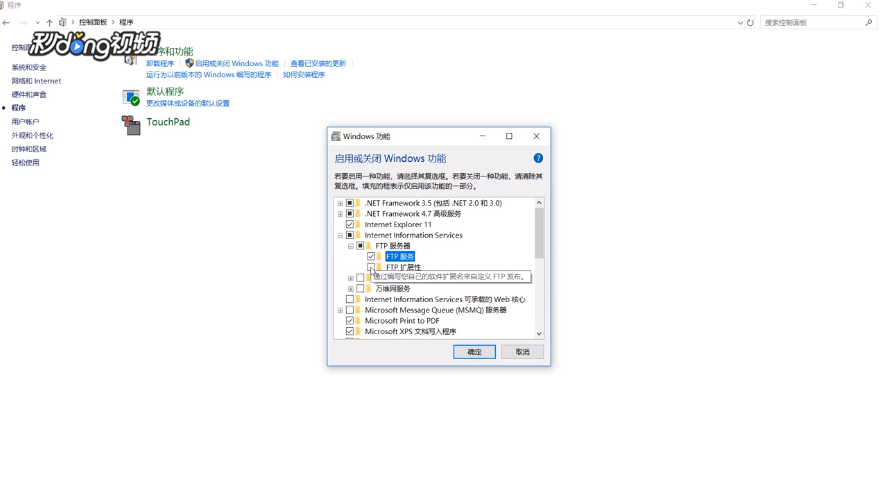
4、等待打开后,选择“关闭”。

5、选择“网络和Internet”选项,点击“Internet选项”。
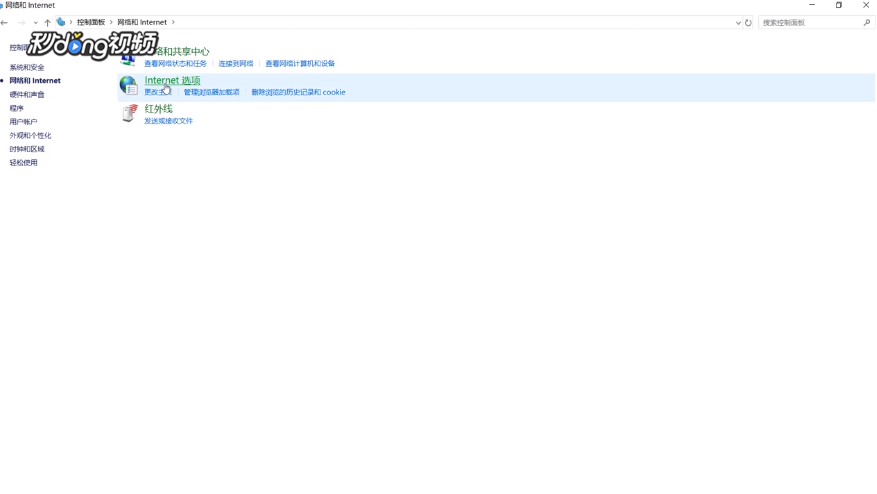
6、选择“高级选项卡”,凸鹣沮北把“使用被动FTP用于防火墙”和“DSL调制解调器的兼容”前面的勾去掉,点击确定,退出Internet属性。

